→「オプション」→「ユーザー設定リスト」タブで「インポート」を押す
部署内の名簿や当番表,支店リストといった,決められた順序で並ぶ“ユーザー独自の連続データ”をExcelのシートに入力する機会は多いはず。できればこのような頻繁に入力するデータは,毎回一から入力する手間を省きたいものだ。もちろん,こういったデータをあらかじめ入力しておいたひな形ファイルからコピー・アンド・ペーストしてもよいのだが,それでも結構手がかかってしまう。
そこでぜひ覚えておきたいのが「ユーザー設定リスト」。あらかじめこのリストにデータを登録しておけば,これまで3回に渡って紹介してきた「連続データの入力」と同じように,ドラグ操作だけでデータを一気に入力できるのだ(図1,図2)。
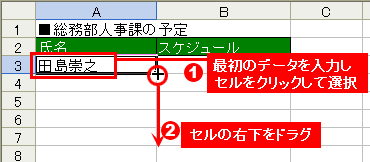 |
| 図1●最初のデータを入力したら,そのセルをクリックして選択し(1),右下の角を下向きにドラグする(2) |
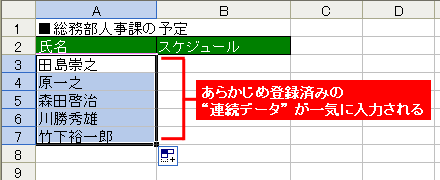 |
| 図2●すると,あらかじめ登録しておいた連続データが一気に入力される |
登録作業はとても簡単だ。まずは,元になる表を作成しよう。登録したいデータを入力したら,ドラグして選択し,「ツール」メニューから「オプション」を選ぶ(図3)。すると,「オプション」画面が開くので,「ユーザー設定リスト」タブで「インポート」ボタンを押す。たったこれだけで,登録作業は完了だ(図4)。
あとは,1件目のデータをシートに入力して,そのセルを選択した状態で右下の角を下方向にドラグするだけ。これで,登録しておいたユーザー独自の定型データが一気に入力される。
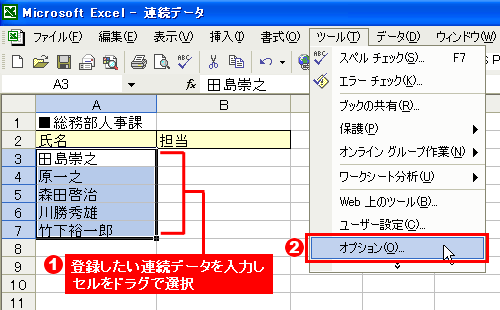 |
| 図3●最初に元となるデータを入力し,それらをドラグして選択したら(1),「ツール」メニューから「オプション」を選ぶ(2) |
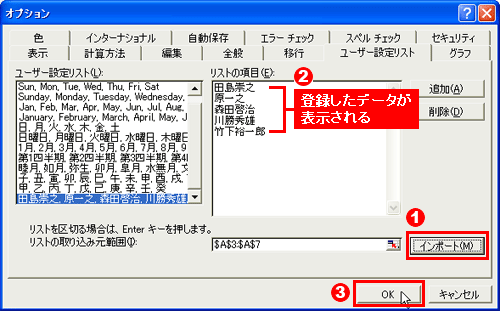 |
| 図4●「ユーザー設定リスト」タブで,「インポート」ボタンを押すと(1),ドラグしておいたデータが表示されるので(2),「OK」を押す(3)。これで,データの登録は完了。あとは,図1,図2の操作で連続データを入力できる |
※この記事はExcel 2002(Office XP)をもとに執筆しています。
|
■岡野 幸治 (おかの こうじ) フリーランスライター。「日経PC21」「日経PCビギナーズ」などでパソコン関連の活用記事を中心に執筆中。 |





















































